Najnowsze oprogramowanie do edycji wideo firmy Adobe przenosi pracę w chmurze i pozwala płynnie przełączać się między edycją na telefonie lub stacji roboczej.
Firma Adobe w końcu odsunęła zasłony na Project Rush, ujawniając zupełnie nową aplikację, którą trafnie nazwali Premiere Rush CC . Ten wspaniały nowy program ogranicza Premiere do podstaw i przenosi go do chmury, umożliwiając użytkownikom synchronizowanie projektów i edycję z komputerów, telefonów lub tabletów.
Więc weźmy to na przejażdżkę.
Edycja w Rush
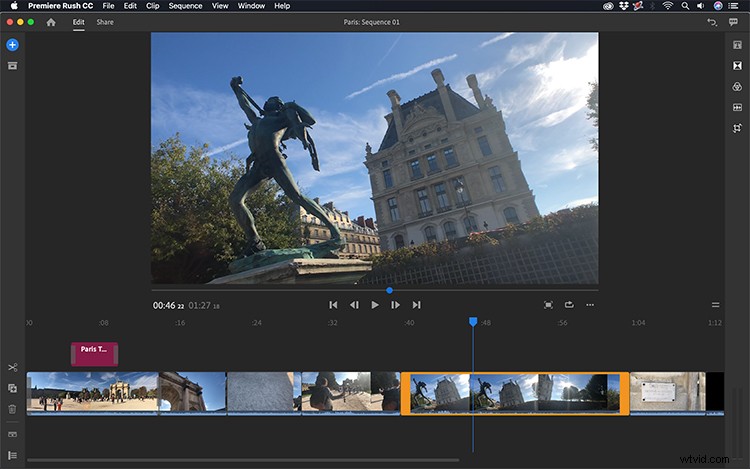
Pomyśl o Rush jako o minimalistycznej wersji Premiere Pro — to ten sam program, tylko bez bałaganu. (Jest to szczególnie przyjazne dla nowych użytkowników.) Gdy po raz pierwszy otworzysz Rush, otrzymasz przewodnik po programie. Rozpocznij nowy projekt, importując multimedia za pomocą uproszczonej przeglądarki multimediów. Przenieś nagranie z urządzenia lokalnego lub przez chmurę. Wyświetlaj podgląd klipów za pomocą funkcji przesuwania kursora, a nawet wykonuj podstawowe przycinanie tuż przed importem.
Po skonfigurowaniu projektu zobaczysz nowy interfejs Rush, który jest prosty i intuicyjny. Monitor programu znajduje się nad bardzo podstawową osią czasu. Możesz wyświetlać pełnoekranowy monitor programu, odtwarzać w pętli, a nawet zmienić orientację na pionową lub kwadratową. (Jest to szczególnie przydatne podczas pracy z treścią na Instagram.) Przeglądaj wszystkie swoje zasoby multimedialne za pomocą zwijanego panelu Projekt.
Jak sama nazwa wskazuje, oś czasu Rush jest przeznaczona do szybkiej edycji. Na przykład wszystkie przycięcia to przycięcia pofalowane. Zapobiega to konieczności zamykania luk i ciągłego przesuwania klipów. Zmiana położenia fragmentu materiału spowoduje zmianę układu, automatycznie wstawiając i odpowiednio przesuwając materiał. Użytkownicy otrzymują trzy proste narzędzia osi czasu:dzielenie, duplikowanie i usuwanie. Aby przeprowadzić bardziej szczegółowe edycje, możesz rozwinąć, aby zobaczyć przebiegi dźwiękowe i przełączyć się na wyświetlaczu, aby wyświetlić ścieżki i ich elementy sterujące, w tym opcję nagrywania narracji.
Dostrajanie
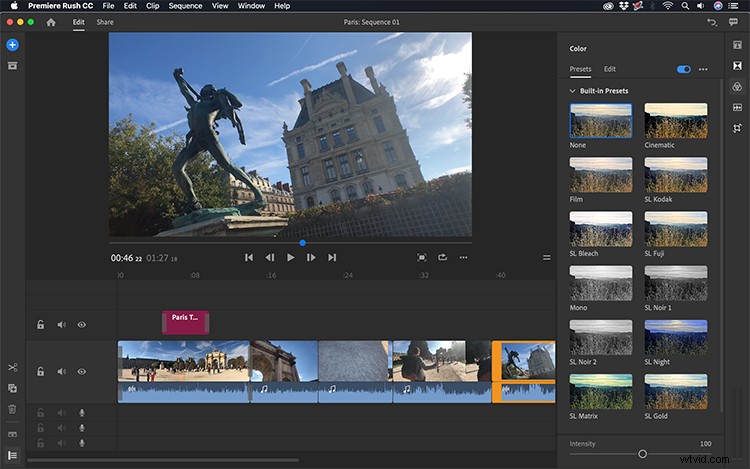
Po wykonaniu cięcia, z którego jesteś zadowolony, możesz jeszcze bardziej udoskonalić swój projekt za pomocą pięciu różnych paneli sterowania. Pierwszym z nich jest panel Tytuł, który jest dokładnie taki sam jak panel Essential Graphics w Premiere Pro. Możesz nawet importować pliki mogrt, jeśli chcesz. Panel Przejścia umożliwia dodawanie przenikania krzyżowego i zanurzania w czerni i bieli. Dostosuj odcień, ekspozycję, nasycenie i więcej za pomocą zaawansowanego panelu Kolor. A jeśli się spieszysz, użyj jednego z wielu dostępnych ustawień filtrów.
Jeśli przyjrzysz się bliżej klipom na osi czasu, zauważysz, że Rush automatycznie wykrywa rodzaj używanego dźwięku i umieszcza go w kategoriach. Trzy kategorie to „Głos”, „Muzyka” i „Inne”. Po zakończeniu wykrywania Rush automatycznie dostosuje poziomy zgodnie z potrzebami. Jeśli wykryje głos, wykona automatyczne schylanie, aby spróbować uzyskać optymalne poziomy. (Możesz również wyłączyć tę funkcję i ręcznie dostosować dźwięk w dowolnym momencie).
Ostatni, ale nie mniej ważny jest panel Przekształć, w którym możesz dostosować położenie, obrót i skalę swoich zasobów. Przejdź do zaawansowanego menu, aby dodać przycięcie lub wtapianie krawędzi lub po prostu zmienić krycie. Możesz także skalować i pozycjonować zasoby bezpośrednio na monitorze programu.
Udostępnianie
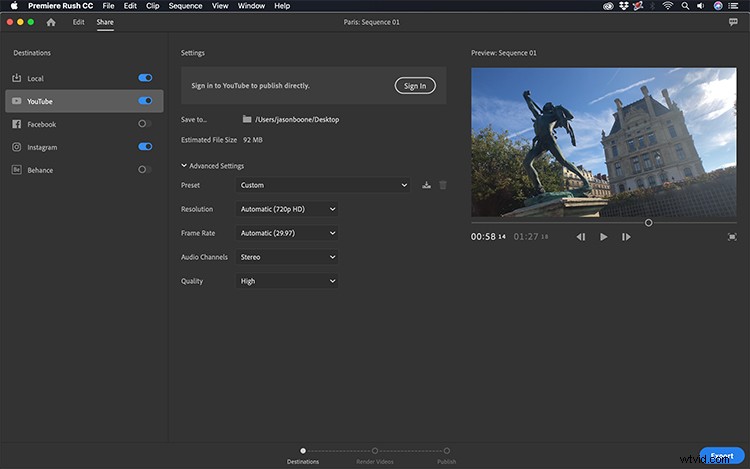
Po zakończeniu dostrajania cięcia nadszedł czas na eksport. Wybierz przycisk „Udostępnij”, aby wyświetlić ustawienia eksportu. Jest to bardzo podobne do okna dialogowego Ustawienia eksportu w programie Premiere, tylko o wiele bardziej uproszczone. Ponieważ Rush jest bardziej nastawiony na platformy mediów społecznościowych, znajdziesz gotowe ustawienia eksportu i publikowania dla YouTube, Facebook, Instagram i Behance. Podobnie jak w Premiere, nadal możesz dostosować zaawansowane ustawienia eksportu i zapisać własne niestandardowe ustawienia eksportu, jeśli sobie tego życzysz.
Przepływ pracy na różnych urządzeniach
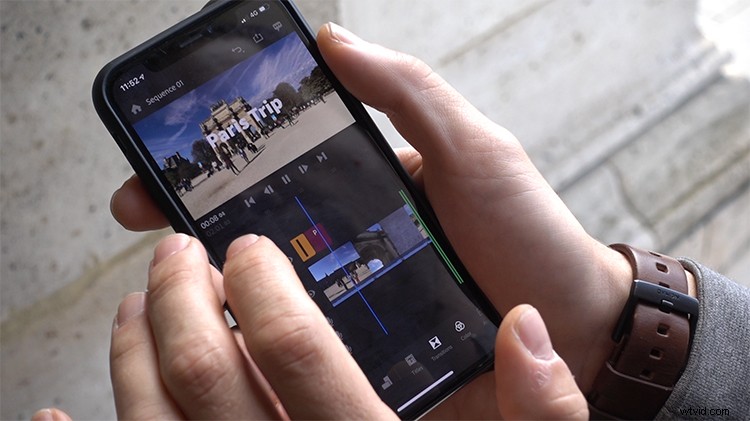
Jedną z głównych cech Premiere Rush jest możliwość edytowania treści bezpośrednio z chmury. Projekty i pliki multimedialne będą automatycznie synchronizowane za pośrednictwem konta Adobe Creative Cloud, dzięki czemu będą dostępne z aplikacji mobilnej Rush lub komputera stacjonarnego. Dzięki temu redaktorzy mogą pracować w całości na urządzeniu mobilnym lub korzystać z aplikacji mobilnej w połączeniu z wersją komputerową. Na razie niestety dostępna jest tylko aplikacja na iOS. Wersja na Androida zostanie wydana w 2019 roku.
Nie ma znaczenia, czy jesteś codziennym vlogerem, niezależnym filmowcem, menedżerem mediów społecznościowych czy dziennikarzem w terenie, Adobe Premiere Rush CC zdecydowanie warto sprawdzić. Aby dowiedzieć się więcej i sprawdzić wszystkie opcje cenowe (w tym bezpłatną wersję startową), odwiedź witrynę Adobe Rush.
